Det er ganske muligt atsende GIF'er på appen Snapchat fra din iPhone -enhed. For nylig har applikationen faktisk givet mulighed for at sende GIF, som giver dig mulighed for at reagere i bevægeligt billede, med humor eller ej, på bestemte meddelelser fra dine samtalepartnere. det GIF da det er meget populært på alle nuværende sociale netværk, da det afspejler virkeligheden i visse situationer, undrer du dig sikkert over, hvordan du bruger dem i den berømte app Snapchat. Så finder du i denne artikel hvordan man sender GIF'er direkte ved besked den Snapchat eller hvordan integrere en GIF på et øjeblik ud af Snapchat. Du kan også tilføje disse snaps til din historie Snapchat. God læsning!
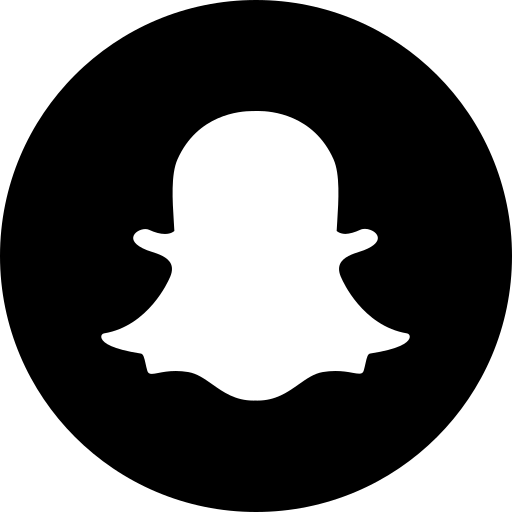
Integrer en GIF på et øjeblik i Snapchat -appen
Du kender helt sikkert placeringen af de berømte klistermærker på appen Snapchat. Ved godt, at GIF er i sidste ende ikke andet end klistermærker i aktion, i bevægelse: det er derfor, du finder dem direkte fra klistermærker knap. Her er de trin, du skal følge for attilføj en GIF til din snap:
- Åbn applikationen Snapchat på din iPhone -enhed
- Tag det foto, du vil tage
- Når dit foto er i boksen, skal du trykke på klistermærkeikonet, der er placeret på tredjepladsen i rækken af muligheder, i højre side af din skærm
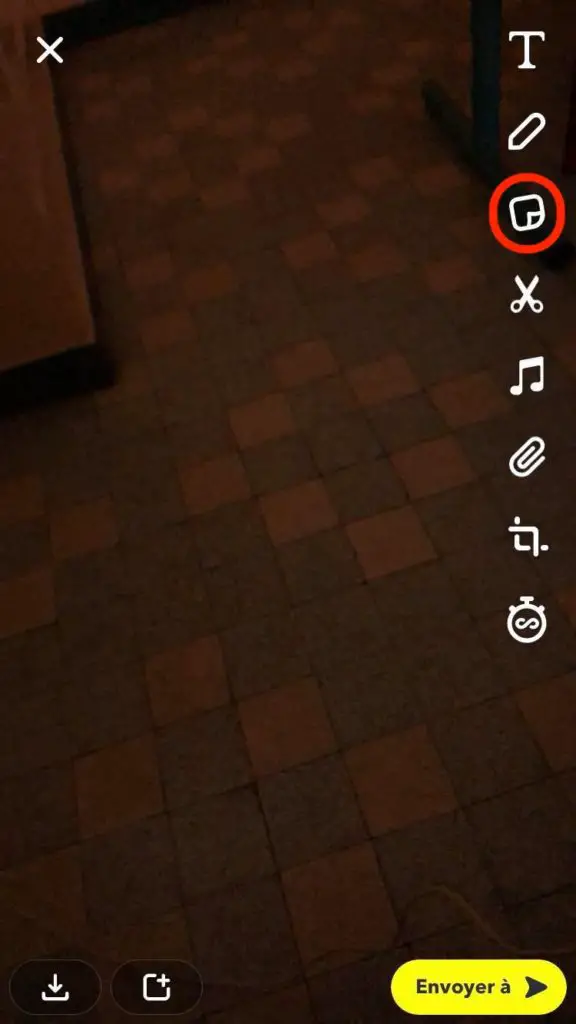
- Tryk nu på den firkant, som forkortelsen er skrevet på GIF (det er også muligt at søge direkte efter dette akronym i søgelinjen, hvis det ikke automatisk vises på din iPhone -skærm)
- Nu hvor sættet med GIF tilgængelige på din iPhone -skærm, kan du vælge GIF som du vil have vist på din snap: ved, at det er muligt at vise GIF ifølge a tema meget specifik; du skal bare skrive navnet på dette tema i søgelinjen
- Placer endelig din GIF som du ønsker på din snap: du kan krympe, L 'forstørre, flytte, afkast... ligesom du ville på en historie Instagram. Det kan du også integrere tekst, Horloge, har en autokollant eller endda en anden GIF. Du kan også tilføje så mange GIF som du vil på din snap. Mulighederne er uendelige mht personalisering af din snap
- Du skal bare vælge, om du vil sende dit snap inklusive en eller flere GIF en privat, til visse veldefinerede brugere eller til tilføj i historien Snapchat
Send GIF direkte med besked på Snapchat på iPhone
Hvis bare GIF interesserer dig, og dit iPhone -tastatur inkluderer ikke kategorien GIF, så bliver du nødt til det tage et foto af en sort baggrund (du skal bare sætte din finger foran linsen på din iPhone) og gentag derefter de trin, du muligvis har fulgt i den foregående del. Din samtalepartner modtager således kun GIF vedkommende, uden et baggrundsfoto, da det vil være en almindelig sort baggrund.
Når din GIF er fundet og konfigureret til afsendelse, kan du sende den til din pågældende ven ved at trykke på Send til, og vælge dine modtagere. Listen over dine venner vises faktisk på skærmen på din iPhone, og du skal kun vælge de personer, som du vil dele dine GIF. Når dine venner er valgt, skal du trykke på ikonet sende, derefter voila.
Det vil også være muligt at udgiv din GIF som en historie Snapchat, som vil være synlig for alle dine abonnenter. Hvis du vil finde en GIF udvekslet med en bruger Snapchat, kan du derefter gå tilsamtalehistorik af ansøgningen.

